6 strumenti di conversione altamente consigliati per trasformare video in GIF all'istante su qualsiasi sistema operativo [2025]
Non è un'opzione consentire al video registrato di rimanere nella tua galleria e andare sprecato. Trasformandoli in una GIF animata è possibile ottenere il massimo valore. È possibile utilizzare i programmi elencati di seguito convertire il video in una GIF animata formato file sul tuo computer, telefono o Internet.

Convertitore video definitivo è un'applicazione desktop che ti consente di convertire video in GIF in pochi secondi. Il video può essere ritagliato, tagliato, diviso, tagliato e ruotato in un periodo di tempo molto breve utilizzando questa applicazione, il che è conveniente. L'interfaccia utente è intuitiva, rendendola più adatta sia ai principianti che agli utenti esperti. Include anche vari strumenti di editing che possono essere utilizzati per rendere il tuo video più affascinante e coinvolgente. Utilizza i passaggi seguenti per trasformare il tuo video in una GIF con così tanta attesa.
Caratteristiche principali
Installare il convertitore
Prima di ogni altra cosa, scarica prima Video Converter Ultimate andando alla sua pagina ufficiale. Quindi, installa lo strumento sul desktop. All'avvio, vedrai l'interfaccia principale. Individuare il Cassetta degli attrezzi e premi il Creatore di GIF sezione dall'interfaccia principale.

Carica il videoclip
Successivamente, ora puoi importare il tuo video clip selezionando il file Video in GIF pulsante.

Modifica la GIF
Prima di convertire il video in GIF, puoi aggiungere filtri ed effetti, ritagliare, ruotare o ritaglia la GIF e modifica la dimensione dell'output in base alle tue preferenze.
Per aggiungere filtri ed effetti, premi il pulsante Modificare pulsante nell'angolo sinistro dell'interfaccia. Dopo aver colpito, fare clic su Effetti e filtri scheda sulla barra dei menu. Scegli i filtri e le maschere desiderati sul Filtri sezione sul lato destro dell'interfaccia. Successivamente, puoi regolare il contrasto, la saturazione, la tonalità e la luminosità del filtro nella GIF sul file Effetto di base sezione.

Successivamente, dopo aver applicato fantastici effetti sulla tua GIF, individua il file Ruota e ritaglia dalla barra dei menu. Se ci sono aree non necessarie che desideri rimuovere dal video, puoi ritagliarle manualmente utilizzando il manubrio. Altrimenti, puoi modificare la dimensione della GIF premendo il pulsante Proporzioni sezione.
Quando hai finito con le modifiche, premi il pulsante OK pulsante. Quindi, ti condurrà all'interfaccia principale dello strumento GIF Maker.

Successivamente, puoi anche modificare le dimensioni di output e il framerate del video inserendo il valore desiderato nel file Dimensioni di uscita E Frequenza dei fotogrammi sezione situata nella parte inferiore dell'interfaccia.

Avvia l'animazione in loop
Successivamente, ora puoi abilitare l'animazione in loop selezionando l'opzione Animazione in loop pulsante nell'angolo inferiore dell'interfaccia. Effettuando queste modifiche, consenti alla GIF di ripetere ogni fotogramma continuamente.

Salva la GIF
Prima di convertire il video, salva la GIF nella cartella di destinazione desiderata. Per fare questo, premi il Cartella pulsante nella parte in basso a destra dell'interfaccia.

Trasforma il video in una GIF animata
Infine, è giunto il momento di trasformare il video in una GIF. Per avviare il processo di conversione, fare clic su Genera GIF pulsante. Attendi qualche secondo per il rendering e il gioco è fatto! Ora puoi goderti la tua GIF e condividerla con i tuoi colleghi!

Se vuoi modificare, ritagliare, modificare fotogramma per fotogramma, aggiungere animazioni alla tua GIF animata, Gif.com, il creatore di GIF online, ha tutto. Ha un'interfaccia utente colorata che lo rende più attraente agli occhi degli utenti. Puoi aggiungere uno sfondo bianco e nero, applicare riempimento al video, aggiungere adesivi, didascalie e ritagliare il video prima di esportarlo in GIF. Nel frattempo, ecco i metodi di base di seguito per trasformare subito il tuo video in GIF.
Inizia eseguendo il programma sul tuo browser esistente accedendo alla pagina ufficiale del sito Gif.com.
Una volta avviato lo strumento, individuare il file Caricamento opzione e usala per importare il file che desideri convertire in formato GIF.

Successivamente, puoi migliorare l'aspetto estetico della tua GIF. Puoi ritagliarlo, modificarlo, capovolgerlo e dividerlo.

Ora è il momento di salvare tutte le modifiche e convertire il video in GIF. Per fare ciò, seleziona il Crea GIF opzione sulla barra degli strumenti. La GIF animata che hai creato ora può essere condivisa sui tuoi siti di social network!

Veed.io è un servizio web amichevole che ti consente di convertire i video registrati dal tuo telefono in un formato GIF. Con una semplice combinazione di colori e funzionalità di modifica di base come ritagliare, ruotare, dividere e capovolgere, nonché la possibilità di applicare effetti e aggiungere testo, questo programma è un must! Ancora più interessante, Veed.io offre una finestra di anteprima in tempo reale, il che significa che puoi vedere in tempo reale tutte le modifiche apportate al video mentre vengono create. Ora segui i passaggi seguenti e trasforma il tuo video in GIF.
Apri un browser web e individua la home page di Veed.io per iniziare.
Quindi, trascina e rilascia il file video al centro dello schermo oppure seleziona il file Caricare un file opzione per iniziare il processo di caricamento. Esistono numerosi metodi aggiuntivi per importare il tuo video. Puoi copiare e incollare o caricarlo tramite Dropbox oppure puoi registrare subito un video clip premendo il pulsante Registra.

Dopo aver caricato la clip nell'interfaccia, fai clic su Modificare pulsante. Puoi ritagliare, modificare, tagliare e aggiungere testo al file video.

Infine, una volta terminato, fare clic su Esportare pulsante nell'angolo in alto a destra dello schermo. A questo punto puoi condividere la GIF con i tuoi colleghi.

OnlineConvert è un servizio freeware che trasforma i file multimediali in vari formati di file popolari per il download. Può convertire formati audio, video, immagini, ebook, archivi e documenti. La parte più notevole di questo software è che ti consente di convertire un semplice video in una fantastica GIF animata in pochi minuti. L'interfaccia OnlineCOnvert è intuitiva e facile da usare. Tuttavia, avrai bisogno di una connessione Internet veloce perché stai convertendo online. In caso contrario, il processo di conversione potrebbe essere lungo. Consulta i passaggi seguenti per istruzioni su come convertire i video in GIF.
Per iniziare, apri un browser Web e cerca lo strumento online, quindi fai clic su di esso per iniziare a utilizzarlo.
All'avvio del software, selezionare il file da convertire in GIF animata selezionandolo dal file Scegliere i file menu a discesa. Puoi importare file da Google Drive, DropBox o copiare gli URL nel browser.

Successivamente, hai la possibilità di comprimere il video, modificare le dimensioni di output e modificare le impostazioni di output.
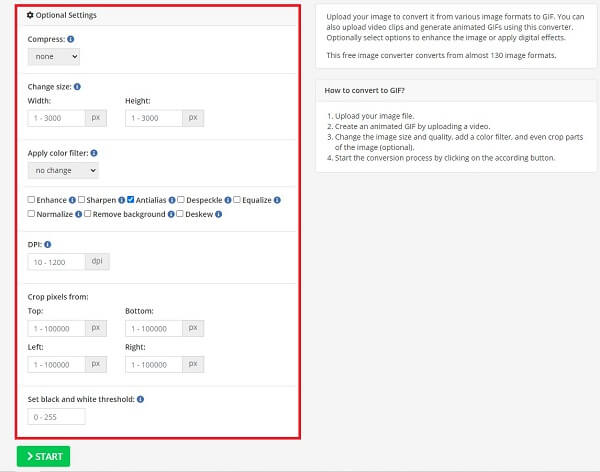
Infine, seleziona il Inizio pulsante per iniziare il processo di conversione. Assicurati che il formato sia convertito in a Formato GIF.

Per convertire video in GIF su dispositivi Android puoi utilizzare l'app GIFDroid disponibile su Google Playstore. Puoi utilizzare questa applicazione scaricabile gratuitamente per creare una GIF animata sul tuo cellulare. È destinato principalmente a creare e modificare il video per convertirlo in una fantastica GIF animata. Dai un'occhiata ai passaggi di base riportati di seguito su come convertire video in GIF su Android.
Individua e avvia l'app GIFDroid sul tuo telefono Android. Al momento del lancio, premi il pulsante Seleziona Video e scegli il video che desideri trasformare in una GIF animata.
Successivamente, seleziona il segmento video che desideri convertire in GIF. Puoi spostare manualmente il manubrio nella posizione in cui desideri iniziare e terminare il segmento video.
Dopo aver selezionato la porzione richiesta, sceglierai i fotogrammi in cui desideri incorporare l'animazione. Puoi spuntare il Seleziona tutto icona per includere tutti i fotogrammi. Altrimenti, colpisci Deselezionare tutto.
Infine, riproduci la tua GIF prima di esportarla.

Scorciatoie è un'app integrata per iPhone con cui puoi svolgere rapidamente attività, ad esempio trasformare i video in GIF. Alcuni utenti eliminano le scorciatoie perché non sanno come utilizzarle, ma ti semplificherà la vita se le massimizzi. Dai un'occhiata ai metodi per salvare video come GIF sul tuo iPhone.
Esegui l'app Scorciatoie sul tuo iPhone. Selezionare Galleria e premi il Scorciatoie iniziali sullo schermo durante l'esecuzione dell'app.

Dopo aver fatto clic su Crea GIF, seleziona Aggiungi Scorciatoia pulsante nell'angolo inferiore dell'interfaccia. Quindi, verrà mostrata una nota pop-up che ti chiede di consentire all'app di accedere alle tue foto. Colpire il OK pulsante.

Dopo aver consentito, ora puoi scegliere il video dalla cartella che desideri trasformare in una GIF. Quindi, seleziona la parte del video che desideri creare come GIF. Ora premi il Salva pulsante nel riquadro destro dello schermo.

Dopo aver salvato la GIF, fai clic su Fatto pulsante. Vai al tuo Fotografie app e riproduci la GIF appena creata.

È possibile trasformare le GIF in video?
SÌ. Utilizzando Convertitore video definitivo, importa la GIF sull'interfaccia del file Convertitore Tab. Quindi, individuare il file Formato pulsante e cercare video > MP4 formato. Dopo aver fatto clic su di esso, puoi premere il pulsante Esportare pulsante.
Posso convertire GIF in MOV?
Decisamente sì! Puoi utilizzare gli strumenti elencati sopra. Gli strumenti online sono facili da usare, ma richiedono una connessione stabile. Gli strumenti offline sono l’opzione migliore. Puoi utilizzare Video Converter Ultimate.
Posso convertire le GIF in MP3?
La GIF non ha audio. Ecco perché non sarà possibile convertirlo nel formato MP3.
Una volta padroneggiate le tecniche per convertire video in GIF, non avrai alcuna difficoltà in futuro. Utilizzando Convertitore video definitivo convertire i video in GIF è il metodo più efficiente. Installalo subito e fai un test approfondito!
Più letture
Un breve tutorial su come creare una GIF su iPhone dalle foto
Creare GIF è oggi più diffuso di quanto lo sia mai stato. Leggendo questa guida scoprirai i metodi semplici su come realizzare una GIF su iPhone da Foto.
Scopri i 2 metodi per invertire una GIF online e offline
Leggendo questo post, ti forniremo un tutorial completo su come invertire una GIF utilizzando l'invertitore GIF più efficiente offline e sul web.
Passa attraverso i vari ritagli GIF per ritagliare le GIF istantaneamente
Assimila i notevoli ritagli GIF utilizzati su vari dispositivi operativi. Insieme a questo, guarda i passaggi per ritagliare facilmente una GIF utilizzando il miglior ritaglio GIF.
Conosci i migliori editor GIF con pro e contro [Online e Offline]
Questo articolo ti insegnerà i numerosi editor GIF disponibili su vari sistemi operativi e imparerà come modificare le GIF con un editor GIF professionale.